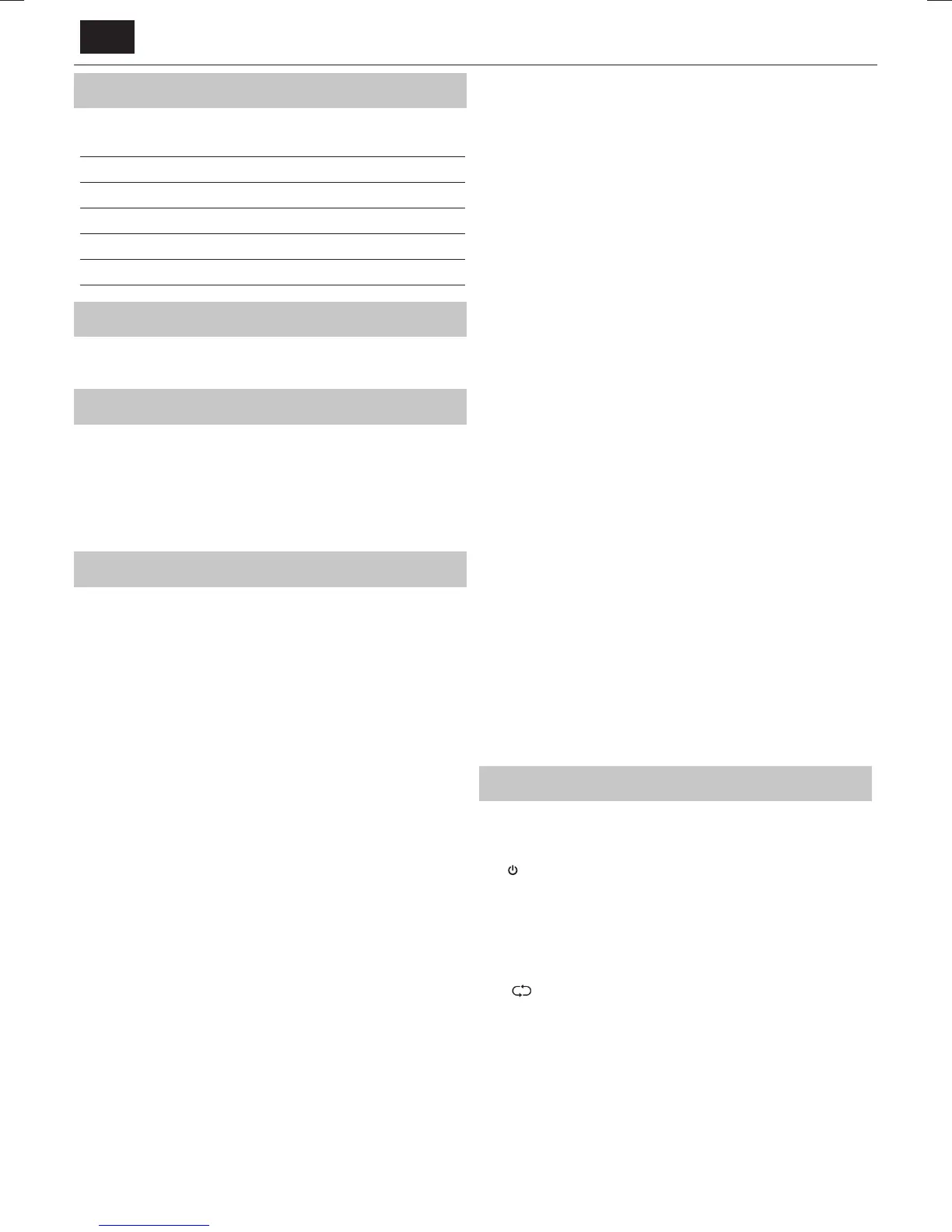SV
Vad som nns i förpackningen
Leverans av denna TV innehåller följande delar:
• 1x TV • 1x RF-kabel
• 1x Stativ • 1x TV-stativ installationspaket
• 1x Fjärrkontroll • 2x AAA-batterier
• 1x Minikoponentadapterkabel • 1x Minikompositadapterkabel
• 1x Mini SCART-adapterkabel • 1x nätkabeln
Montera stativet
Följ instruktionerna på sista sidan i denna användarhandbok.
Väggmontering av TV:n
1. Ta bort de fyra skruvarna som medföljer i väggmonteringshålen.
2. Väggmonteringen kan nu lätt fästas till monteringshålen på baksidan
av TV:n.
3. Installera väggmonteringskonsolen på TV:n som rekommenderas av
konsolens tillverkare.
Komma igång - första inställningarna
1. Anslut TV:n till TV-antennuttaget med den medföljande RF-kabeln.
2. För att ansluta till Internet med en kabelanslutning, anslut en Cat 5/
Ethernet-kabel (medföljer ej) från TV:n till ditt bredbandsmodem/
router.
3. Sätt i de medföljande batterierna i ärrkontrollen.
4. Anslut nätkabeln till eluttaget.
5. Vanligt levereras TV:n med en i förhand ihopparad ärrkontroll. Om
TV:n inte svarar på ärrkontrollkommandon, följ instruktionerna
nedan.
Para ihop med ärrkontrollen:
a) om TV:n slås på automatiskt och fönstret "Första installationen"
visas på skärmen, tryck och håll nere de blå och gula knapparna på
ärrkontrollen i några sekunder. Strömindikatorn blinkar 5 gånger,
vilket bekräftar att ihopparningen av TV och ärrkontroll är avslutad.
b) om TV:n inte slås på automatiskt,
– b1) [för TV med knappar] måste du slå på den genom att trycka på
knappen standby på TV:n (inte ärrkontrollen).
Efter att TV:n startat, tryck en gång till på standby-knappen, då visas
"ihopparningsmenyn".
Rulla ner markören med knapparna CH+/CH-, välj "Para ihop igen" och
bekräfta genom att trycka på standby-knappen en gång till.
– b2) [för TV med kontrollspak] måste du slå på den genom att
trycka på TV:ns kontrollspak på TV:ns baksida.
Tryck ner och håll TV-kontrollspaken på TV:ns baksida tills
specialmenyn visas. Välj alternativet "Para ihop igen".
Samtidigt tryck och håll nere de blå och gula knapparna på
ärrkontrollen i några sekunder. Strömindikatorn blinkar 5 gånger,
vilket bekräftar att ihopparningen av TV och ärrkontroll är avslutad.
Fortsätt nu med nästa steg för att kon gurera TV:n.
6. Du kommer nu att välkomnas med skärmen Förstagångsinstallation.
Om den inte visas, tryck på [MENU] på ärrkontrollen och sedan 8-8-8-
8 och menyn kommer att visas.
Om du vill göra ändringar i någon av standardinställningarna
använder du bläddringsknapparna ▲/▼/◄/►. För att lämna denna
meny när som helst, tryck på knappen [EXIT].
7. Ställ in önskade inställningar på skärmen
FÖRSTAGÅNGSINSTALLATION.
STEG 1 - Ange TV-menyspråket.
STEG 2 - Ange ditt land.
STEG 3 - Ange typ av nätverksanslutning. Om du vill hoppa över
detta steg och ansluta TV:n till nätverk senare, välj Hoppa över
nätverksinställning
STEG 4 - Välj platsen för TV:n För hemanvändning, välj Hemläge. För
butiksdemonstrationsläge, ställ in Butiksläge.
STEG 5 - Välj om TV:n har stativ, eller om den är monterad på väggen.
TV:n kommer att ställa in optimala ljudinställningar för det valda
alternativet.
STEG 6 - Välj den ingångskälla som du vill använda. Om du har anslutit
RF-kabel direkt till TV:n, välj DTV. Om du har satellit direkt ansluten till
din TV, välj DVB-S*. Om du använder set-top-box, välj rätt TV-ingång
till vilken den är ansluten.
8. Om du i sista steget valde DTV eller DVB-S2, kommer du att bli
tillfrågad om du vill ställa in kanalerna. Om du väljer "Nej", kan du
ställa in kanalerna senare från menyn INSTÄLLNINGAR/KANAL. Om du
väljer "Ja", kommer inställningsmenyn att visas.
Digital TV (DTV) inställning: I DVB-antenn, välj vilken typ av
signal du har. Markbunden (DVB-T) eller Kabel (DVB-C). Ange
sedan Autoinställning och ange önskade inställningar. Välj igen
Autoinställning för att starta sökning av kanaler.
Satellit (DVB-S2) inställning: Ange Autoinställning och ange Satellit.
Här kan du välja mellan de olika satelliterna. Välj satellit som du vill
ställa in genom att trycka på knappen OK på ärrkontrollen. Gå sedan
tillbaka till föregående meny genom att trycka på BACK-knappen på
ärrkontrollen och välj Autoinställning för att starta inställning av
kanaler.
OBS: För att korta inställningstiden för satellitkanaler, har vissa länder
förinstallerad kanallista för de esta populära satelliter i denna region.
Om detta är fallet för ditt valda land, kommer du att bli tillfrågad om
du vill ladda den förinstallerade kanallistan. Om du väljer "Ja", kommer
satellitkanallistan att importeras till din TV inom några sekunder.
TIPS: Om du saknar kanaler, kommer sannolikt signalstyrkan
att vara orsaken till detta, då bör du överväga att ansluta
signalförstärkare och göra en ny inställning på din TV.
Fjärrkontroll
Radiokontrollerad ärrkontroll - Inget mer pekande i TV:ns riktning!
Se ärrkontrollbilden på den andra sidan i denna användarhandbok.
1.
STANDBY – Slå på TV:n när den är i standby eller vice versa.
2. NETFLIX – Visar NETFLIX menyn.
3. MUTE – Stäng av ljudet eller vice versa.
4. 0 – 9 – för att välj en TV-kanal direkt.
5. YouTube – Visar YouTube-applikationen
6. NET+ – VisarAQUOS NET+ menyn.
7. SOURCE – För att visa ingång/källmenyn.
8. TV GUIDE – Öppnar 7 dags TV-guiden (digitalt läge).
9.
– För att återgå till föregående visad kanal.
10. DTV – Byt till digital TV-källa.
11. VOL ▲/▼ – För att öka / minska ljudnivån.
12. FAV – För att visa favoritmenyn.
13. INFO – Tryck en gång för nuvarande/nästa kanalinformation. Tryck två
gånger för programinformation om aktuellt program.
14. CH ▲/▼ – För att öka eller minska den kanal som visas.
15. SUBTITLE – Om du vill växla dialogen längst ned på skärmen (på/av).
16. TELETEXT – Text-TV-läge - Om du vill se text-TV.
17. MENU – För att visa OSD-menyn.
18. BACK – Tillbaka till föregående meny.
19. EXIT – För att avsluta alla menyer.
20. (▲/▼/◄/►/ OK) – Gör att du kan navigera i menyerna på skärmen